Använd Safari läsningslista för offlineläsning på din Mac och iPhone
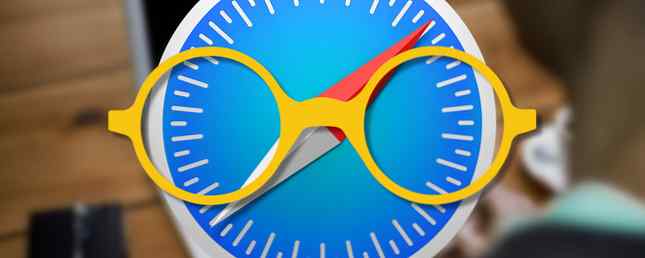
Vill du dela artiklar mellan din iPhone och Mac? En av de bästa sakerna om Apples ekosystem är hur bra olika produkter kompletterar varandra. Mycket av detta görs möjligt av iCloud, företagets molnlösning som lagrar och synkroniserar data.
Läslista är en gammal funktion som låter dig dela webbsidor mellan enheter som använder Safari för mobil och Mac. Det är helt gratis att använda, och även om det inte är lika kraftfullt som många dedikerade läsningstjänster, är det ett bra sätt att komma åt innehåll offline.
Här är en påminnelse hur och varför att använda läslista.
Hur fungerar det?
Funktionen är en del av Apples Safari-webbläsare. För att kunna utnyttja det måste du använda Safari på din Mac, iPhone, iPad eller till och med iPod Touch. Det finns många anledningar att du ska använda Safari redan på endera plattformen, och det är inte bara på grund av Chrome: s dåliga prestanda för Mac-användare Safari vs Chrome för Mac: 10 skäl att du inte ska använda Chrome Safari vs Chrome för Mac: 10 Anledningar att du inte ska använda Chrome Chrome är för många personer den första som installeras på en ny MacBook. Det är vettigt: i sin tid började Chrome bli rykte för att vara lätt och snabbt. Läs mer .
Safari är Apples inbyggda webbläsare, och den är väloptimerad för din Mac och iPhone maskinvara. Alla iOS-webbläsare använder Safari i någon form, även om vissa presenterar funktioner som Operas komprimeringsteknik Vilken är den bästa iOS-webbläsaren för dig? Här är 8 alternativ som är den bästa iOS-webbläsaren för dig? Här är 8 alternativ Framtiden är mobil. För att säkerställa en smidig mobilupplevelse är det därför nödvändigt att ha en mobilwebbläsare som du är bekväm med. Läs mer . Webbläsaren integreras sömlöst med Apple-exklusiva funktioner som iCloud Keychain och kommer även att stödja Apple Pay via din smartphone i Macs kommande Sierra-uppdatering. Vad är nytt i MacOS Sierra? De nya funktionerna som kommer till din Mac Vad är nytt i MacOS Sierra? De nya funktionerna som kommer till din Mac OS X är döda, långa live macOS. Läs mer .
En dag kommer jag att fånga upp min läsningslista på Safari och jag måste verkligen prata med någon om en artikel från 2009
- DJ AlphaTrion (@AlphaTrionRftA) 8 juni 2016
Fallet är särskilt övertygande om du använder en iOS-enhet som en iPhone eller iPad, och en Mac-dator. Du kan snabbt komma åt webbsidor som du har öppnat på andra enheter med iCloud-flikar, och du kan naturligtvis synkronisera artiklar för offlineläsning med hjälp av läsningslista.
Läslista är metoden att lagra webbsidor offline, befolkade med tillfälliga bokmärken. När du skickar en webbsida till läslistan caches den sidan offline för att du tittar på andra ställen och laddar ner den till dina mobila enheter i bakgrunden. Eftersom det är en gratis tjänst, är det fortfarande barebones: det är inte en innehållsinriktad Instapaper eller Pocket-ekvivalent som formaterar allt för dig.

Det är inte heller utformat för att vara en permanent bokmärkeslista. Objekt på din läsningslista ska kasseras när du har läst dem, eller omvandlas till permanenta bokmärken och organiseras i enlighet därmed (dessa synkroniseras även via iCloud med dina olika enheter). Av den anledningen kan du inte kategorisera din läslista eller skapa mappar - det är bokstavligen bara en lista med sparade artiklar som du behöver städa för att få ut det mesta av.
Lägga till och synkronisera innehåll
Läslista har förmodligen redan aktiverats på dina enheter, även om du inte har använt det. Tjänsten piggybacks på Safari iCloud-anslutning, som också synkroniserar dina flikar, historik och bokmärken. För att kontrollera om den är aktiverad:
- På en Mac: Bege sig till Systeminställningar> iCloud och se till Safari är kontrollerad.
- På en iOS-enhet: Bege sig till Inställningar> iCloud och se till Safari är kontrollerad.
Synkronisering fungerar på båda sätten, så vad som helst du lägger till i din läsningslista på en Mac kommer att vara tillgängligt på din iPhone och vice versa. Tjänsten fungerar också med iPad och iPod Touch, men du måste ansluta till ett Wi-Fi-nätverk regelbundet så att iOS kan ladda ner nya data.

Att lägga till innehåll i din läsningslista är enkelt:
- På en Mac: I Safari och andra appar klickar du på Dela med sig menyn och välj Lägg till i läsningslistan. Du kan också Högerklicka på en länk och välj Lägg till länk till läsningslista, eller sväng över adressfältet och klicka på plus “+” ikon.
- På en iOS-enhet: Inom Safari och andra appar, tryck på Dela med sig knappen och välj Lägg till i läsningslistan. Du kan också lång press en länk och välj Lägg till i läsningslistan från en webbläsare.
Observera att du kan lägga till innehåll i din läsningslista från andra appar än Safari. Det här är särskilt användbart om du använder en nyhetsläsareapp som inte stöder offlineinnehåll, men du vill göra den tillgänglig offline för senare.
Sidan sparas i sin helhet, komplett med text, bilder och tillhörande formatering. Video och dynamiskt innehåll som reklambanners sparas inte, så du kan inte lägga till en YouTube-video i din läsningslista och förväntar dig att kunna titta på den senare.

Innehåll sparas lokalt på din enhet, så du behöver inte en aktiv anslutning för åtkomst till den. Du kan återfå detta utrymme på din iOS-enhet iPhone Storage Full? Hur man skapar ledigt utrymme på IOS iPhone Storage Full? Hur man skapar ledigt utrymme på iOS Det bästa sättet att maximera ditt tillgängliga iPhone-lagringsutrymme är att köpa den största enheten du har råd med. För sent för det? Så här skapar du ledigt utrymme på din iOS-enhet. Läs mer genom att gå till Inställningar> Allmänt> Lagring och iCloud-användning> Hantera lagring> Safari sväng sedan åt vänster Läslista och slå Radera. Det här tar inte bort objekten i din läsningslista, men det tar bort offlineinnehåll från din enhet.
Det verkar inte vara något sätt att göra detta på en Mac, bortom att radera all webbplatsinformation och historik under Safari Preferences.
Få tillgång till din läsningslista
Läslistan nås via den bekanta “läsglasögon” ikon, på både iOS-enheter och Mac-datorer.
- På en Mac: Ta upp Safari sidofält och klicka sedan på “läsglasögon” ikon. Du kan också använda kontroll + kommando + 2 Tangentbordsgenväg för att hoppa där.
- På en iOS-enhet: Lansera Safari och knacka på bokmärken knappen längst ned på skärmen (det ser ut som en öppen bok). Härifrån trycker du på “läsglasögon” ikon för att visa läslista.
Till skillnad från Instapaper eller Pocket,Läslista formaterar inte saker automatiskt. Du kan dock använda Safari lägesläge 9 Saker du förmodligen inte visste att du kunde göra i Safari 9 Saker du förmodligen inte visste att du kunde göra i Safari Safari är en bra webbläsare - ren, behaglig och smart. Ja, det kan saknas några funktioner, men det har flera andra användbara som gör surfningen lättare för dig. Läs mer på en Mac eller iOS-enhet med hjälp av “fyra linjer” ikonen som visas i adressfältet (bilden nedan). Detta gör sakerna mer läsbara, låter dig förstora texten eller tillämpa teman som mörkt läge.

Innehållet som läggs till i läslistan bör uppdateras i bakgrunden, men ibland fungerar det inte som förväntat iCloud Sync Problem? Lösning av Common Cloud Storage-problem iCloud Sync Problem? Lösa problem med molnhantering Problem med att få iCloud att synkronisera dina data mellan två instanser av samma app? Du är inte ensam ... Läs mer. Innehållet kan vara långsamt att synkronisera ibland, det finns inget sätt att tvinga en manuell uppdatering och jag har haft några problem där sidor som lagts till i min läsningslista inte kunde nås offline av någon anledning. Tack och lov har dessa frågor varit få och långt ifrån min erfarenhet.
De objekt du lägger till i läslistan kommer att vara kvar tills du tar bort dem, men det betyder inte att det är en idealisk plats att permanent lagra bokmärken. Du bör regelbundet rensa upp det genom att radera objekt som du kan göra genom att dra åt vänster (eller högerklicka) och välja Ta bort sak.
Funktionsfyllda alternativ
Vad händer om du vill ha mer än vad Reading List erbjuder? Här är några apps du kanske vill överväga, och därtill hörande kostnader:
- Instapaper (gratis köp i inköp / prenumeration) - En kraftfull offlineläsare Bli en Instapaper Power User med dessa 6 Coola funktioner Bli en Instapaper Power User med dessa 6 Coola funktioner Trots en imponerande adoptionshastighet är en mängd Instapaper-funktioner ofta oförskilda. Låt oss ta en titt på några av dem. Läs mer som formaterar innehåll genom att avlägsna onödig rodnad. Använder åtgärder för att ta emot innehåll Gör mer med webben och Safari-åtgärder för iOS 8 Gör mer med webben och Safari-åtgärder för iOS 8 Det är en ny era för iOS med Safari-förlängningar - låt oss se hur du bäst kan använda dem! Läs mer och bakgrundsuppdatera för att hämta innehåll utan att öppna appen.
- Ficka (gratis köp i app) - ett bra alternativ till Instapaper 9 sätt att få mer ut av fickan 9 sätt att få mer ut ur ficklocket är den ultimata digitala bokmärkenstjänsten där ute. Låt oss ta reda på hur du kan öka din Pocket-upplevelse med rätt webbapps och tillägg. Läs mer, med fokus på läsbarhet, offlineåtkomst och bakgrundssynkronisering.
- Läsbarhet [Ej längre tillgänglig] - precis som Instapaper och Pocket, men det har fallit bakom vad gäller funktioner under de senaste åren. Fungerar offline och formaterar sidor för att göra dem enklare att visa.
- blädderblock (gratis) - a “social tidning” som fokuserar på sociala nätverk och kurerade nyheter. Det är mindre hands-on men det har en begränsad “hämta för offline” funktion som kan aktiveras via appinställningarna.
Användar du läsningslista, eller föredrar du en dedikerad app? Låt oss veta hur du konsumerar innehåll på din Mac och iOS-enheter i kommentarerna nedan.
Utforska mer om: Instapaper, Offline Browsing, Reading, Safari Browser.


